Onlangs hebben we uitgebreid geschreven over wat scenario’s voor het smarthome precies zijn en hoe je ze kunt maken. Om wat dieper in de mogelijkheden te duiken bespreek ik de komende weken een aantal voorbeelden van scenario’s die ik in mijn situatie gebruik, en wellicht geven ze je inspiratie voor eigen scenario’s. In dit voorbeeld kijken we naar een scenario waarmee je knoppen kunt gebruiken om te starten wat je maar wilt.
Onze situatie
Elk smarthome is anders en iedereen gebruikt verschillende producten en diensten. Het is dus niet zo dat deze uitleg in alle gevallen één op één over te nemen. Het gaat dan ook om het tonen van mogelijkheden, die je vervolgens in je eigen systeem kunt implementeren. Wel werken de meeste systemen volgens hetzelfde principe: als dit, dan dat. Ik maak gebruik van de Homey smarthomehub waarmee we alle slimme apparaten in huis koppelen, al dan niet via externe diensten of apps zoals IFTTT. Kijk vooral naar de mogelijkheden om zelf aan de slag te gaan met scenario’s, via online diensten, specifieke apps of complete hubs.
Wat heb je nodig?
Het scenario wat ik in dit artikel toon is vrij breed en kan op honderden verschillende manieren ingevuld worden. Het draait echter om het feit dat je bepaalde scenario’s soms niet automatisch wilt laten starten maar juist middels een druk op de knop. Om dit te laten werken heb je een knop nodig die verbonden kan worden met jouw smarthomesysteem. Afhankelijk van hoe jouw systeem communiceert met andere producten kan dit een knop met ZigBee, Z-Wave, radiofrequenties, bluetooth of zelfs WiFi zijn. Ik heb verschillende knoppen in huis die voor dergelijke scenario’s te gebruiken zijn, waaronder een schakelaar van KlikAanKlikUit (radiofrequenties), een Xiaomi Aqara schakelaar (ZigBee) en verschillende Philips Hue Switches (ZigBee). Aan de andere kant heb je natuurlijk ook apparaten nodig die kunnen reageren, die je dus in een scenario kunt gebruiken. Dit kan van alles zijn, waaronder een robotstofzuiger, een lamp, een luidspreker, een thermostaat en zelfs een dienst (pushnotificatie, e-mail, etc).
Wat willen we bereiken?
Wat ik wil bereiken met onderstaande scenario’s is vrij simpel: het starten van een scenario (Flow) middels de druk op een knop. Het aantal knoppen en de mogelijkheden ervan (lang drukken of eenmaal of tweemaal drukken) hangt af van de schakelaar/knop, maar de uitvoer kan overal hetzelfde zijn. In onderstaand voorbeeld gebruik ik de Xiaomi Aqara schakelaar die ik inzet om de muziek in de woonkamer te bedienen én om een gezelschapsmodus te activeren. Die gezelschapsmodus wordt aangezet op het moment dat er bijvoorbeeld vrienden over de vloer zijn en we aan tafel aan het borrelen zijn.
De scenario’s
Ik wil dat het mogelijk is om zowel Spotify als een radiozender te starten en natuurlijk moet je ook een volgend nummer of radiokanaal kunnen kiezen. En, de muziek moet eenvoudig weer uit te zetten zijn. Ik toon de Flows voor het bedienen van Spotify. Voor radiozenders zijn ze vergelijkbaar, alleen gaat het dan om de rechterknop.
In bovenstaand voorbeeld zou je het indrukken van beide knoppen ook nog kunnen gebruiken voor het aanpassen van het volume, maar aangezien ik de muziek in de meeste gevallen op dit volume heb spelen is dat geen noodzaak. In plaats daarvan heb ik het indrukken van beide knoppen gebruikt om een Gezelschapsmodus in of uit te schakelen. Het in- OF uitschakelen realiseer je door een actie in de ‘anders’ kolom te plaatsen. Dit betekent dat wanneer het kaartje in de ‘En’ kolom niet klopt, de actie bij ‘Anders’ uitgevoerd wordt. Dus: als de Gezelschapsmodus uitstaat dan wordt deze aangezet, maar als deze aanstaat dan wordt deze uitgezet.
De reden dat ik hiervoor een speciale modus (een Virtual Device) heb aangemaakt is dat ik deze modus ook op mijn smartphone of iPad dashboard wil kunnen activeren. Ik laat de knop van de Xiaomi schakelaar dus eerst die modus aanpassen, en via die modus pas de acties van de Gezelschapsmodus starten. Hierdoor zal ook op mijn smartphone en iPad het icoontje van deze modus juist getoond worden (uit of aan). Wanneer ik alle acties van de Gezelschapsmodus direct door de knop laat inschakelen dan verandert de status van de modus op de mobiele apparaten niet en zie je dus niet of deze aan- of uitstaat.
Een simpeler scenario
Het kan nog simpeler, want we kunnen ook een simpele knop maken waarmee we de lampen in de woonkamer aanzetten.
Als actie kun je dus alles verzinnen wat te koppelen is, bijvoorbeeld het starten van de robotstofzuiger, het aanzetten van je tv of zelfs het inschakelen van je alarm. Vanzelfsprekend kun je ook meerdere acties aan één druk op de knop koppelen.
Natuurlijk zijn er veel meer wegen die naar Rome leiden en is de manier waarop ik scenario’s maak niet per se de beste of juiste manier. Het is de manier die in mijn situatie en voor mijn wensen werkt. Kijk vooral naar je eigen wensen en voorwaarden, en bedenk voordat je van start gaat hoe het scenario moet gaan werken.
Meer informatie
Wil je meer weten over het kopen of gebruiken van smarthome-producten? Neem dan onze tips en adviezen door.
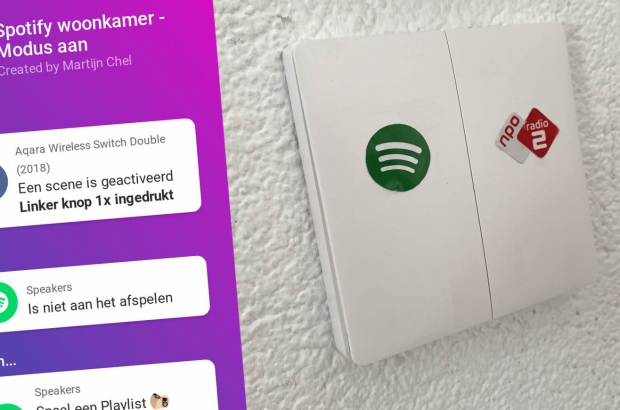











Reacties (0)